
时间:2021-05-21 06:35:58 来源:www.win10xitong.com 作者:win10
win10作为当前主流的操作系统,使用者非常的多,所以也会发现各种问题,像win10如何屏蔽更新的问题就是其中一个。很多网友都没有关于win10如何屏蔽更新的问题的处理经验,要是你想自己解决而不想找专业人士来解决的话,大家可以试着用这个方法:1.首先,点击桌面右下角的win,右键点击之后,出现一个弹窗,之后点击运行,之后进行运行界面。2.在运行界面,输入“services.msc”,之后点击确定,进入服务界面就很容易的把这个难题给解决了。为了让大家更好的解决win10如何屏蔽更新问题,我们下面就带来了很详细的完全处理方式。
小编推荐下载:win10 32位
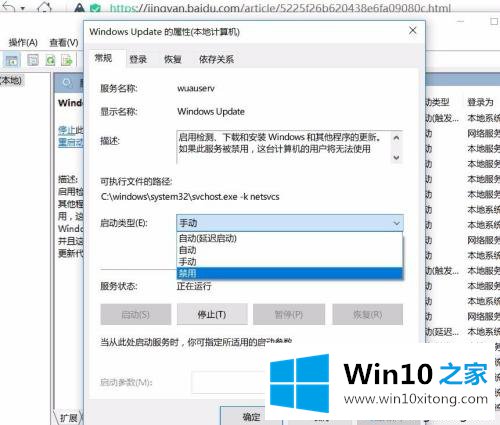
1.首先点击桌面右下角的win。右键点击后,弹出窗口,点击运行,运行界面。
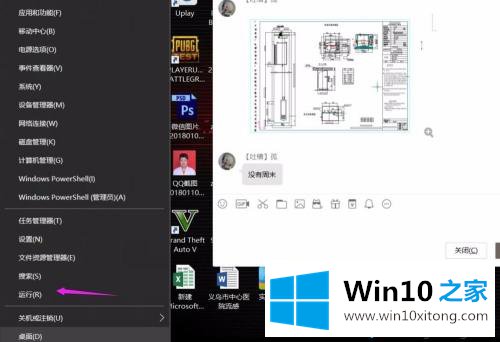
2.在操作界面输入“services.msc”,然后点击确定进入服务界面。
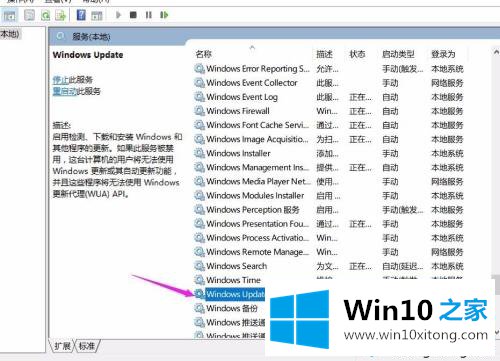
3.进入服务界面,然后在右侧找到windows update。之后可以看到操作要求是手动的。其实不点击这个手动按钮,就会给你自动化,很烦。
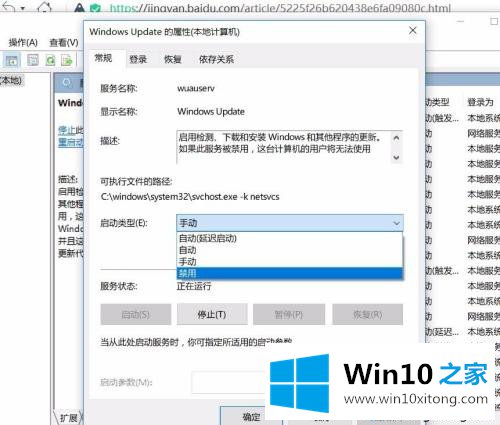
4.我们双击这个界面,然后点击启动类型:点击禁止,然后点击右下角的应用。
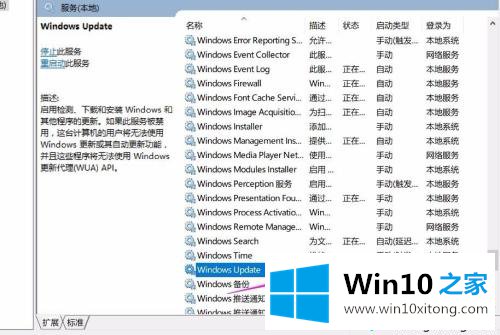
5.点击应用后,系统会禁止自动更新,所以你不用担心回到更新后的系统。太酷了。
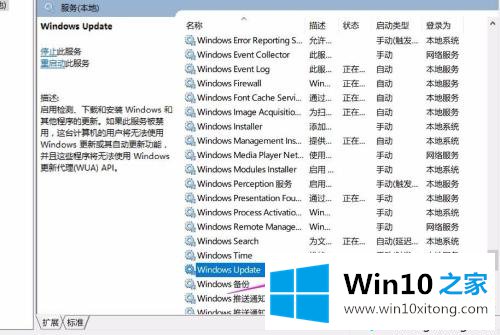
6.如果系统已更新,您可以返回到以前的系统,然后单击恢复-返回到以前的系统。
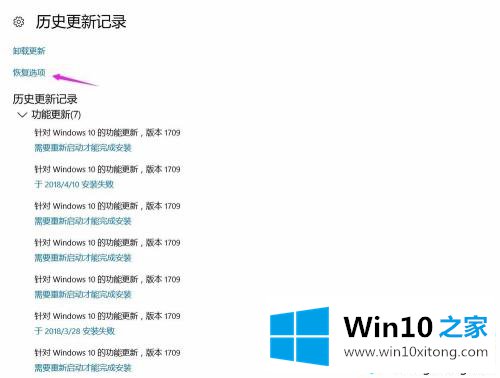
现在越来越多的人在关注如何彻底关闭Win10的自动更新。偶尔更新系统是可以的,但是经常弹出消息会影响使用。
以上的内容就是描述的win10如何屏蔽更新的完全处理方式,获得更多win系统相关教程,可以继续关注本站。